Илья – главный редактор сайта softdroid.net. Является автором нескольких сотен руководств и статей по настройке Android. Около 15 лет занимается ремонтом техники и решением технических проблем iOS и Android. Имел дело практически со всеми более-менее популярными марками мобильных смартфонов и планшетов Samsung, HTC, Xiaomi и др. Для тестирования используется iPhone 12 и Samsung Galaxy S21 с последней версией прошивки.
Если у вас не включается ноутбук и вы видите черный экран после загрузки, это не повод бежать в сервисный центр. В статье – базовые решения, среди них вы найдете подходящий. Если не поможет руководство – задайте вопрос в комментариях, подскажу советом.
Способы решения:
- Переустановка ОС Windows на ноутбуке
- Устраняем черный экран через в безопасный режим
- Удаляем / переустанавливаем глючные драйвера
- Не определяется жесткий диск
- Оперативная память не подключена
- Чистим ноутбук от пыли
- Меняем матрицу на ноутбуке
- Меняем ноут по гарантии
- Ответы на вопросы
Используйте безопасный режим для загрузки ноутбука
Пример ситуации:
Ноутбук не включается. Решение проблемы То что сделала я
У меня проблема с чёрным экраном. Ночью перевёл ноут в спящий режим, утром включаю: у ноутбука черный экран и курсор мышки бегает если его шевелить.
Побывал перезагрузить ноут, все нормально значок Виндовс есть, но чёрный экран, хотел уже Винду переустановить, выбрал из флешки — все норм но опять же чёрный экран. вытаскивал батарею, пробовал Винду вернуть в нормальное состояние, выбило ошибку. Что делать, если не включается экран ноутбука?
Симптом: При включении ноутбука вы видите логотип Windows, но как только загрузка завершается, появляется чёрный экран с курсором. Рабочий стол не отображается, при этом вы можете зайти в диспетчер задач.
Как исправить чёрный экран:
Небольшой, но эффективный метод, если вы не можете восстановить загрузку операционной системы на ноутбуке в штатном режиме запуска – войти в ОС через безопасный режим. Метод исправления работает в случае с Windows 7, 8 и 10.
Как это сделать:
- Включите ноутбук, нажав на кнопку питания.
- Сразу же после включения зажмите клавишу F8 на клавиатуре (после инициализации BIOS, до загрузки операционной системы).
- В меню Выбор действия выберите пункт Поиск и устранение неисправностей.
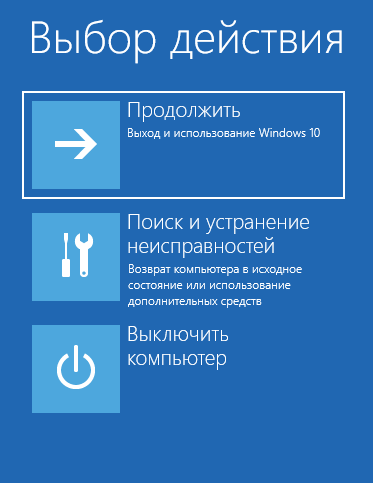
- В меню Диагностика перейдите в Дополнительные параметры.
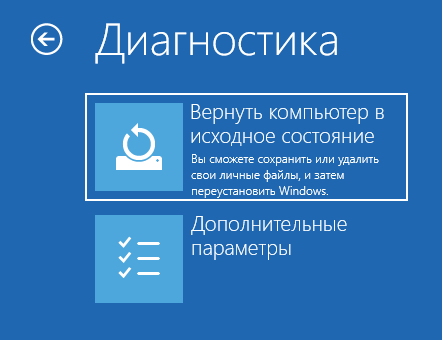
- Ноутбук перезагрузится еще раз, появится меню.
- В меню «Параметры загрузки», среди дополнительных вариантов загрузки выберите Безопасный режим.
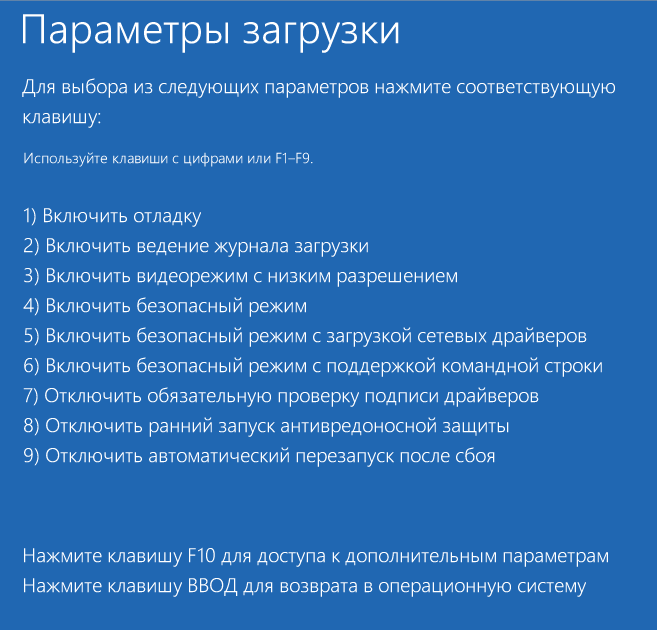
- Дождитесь загрузки ОС в безопасном режиме.
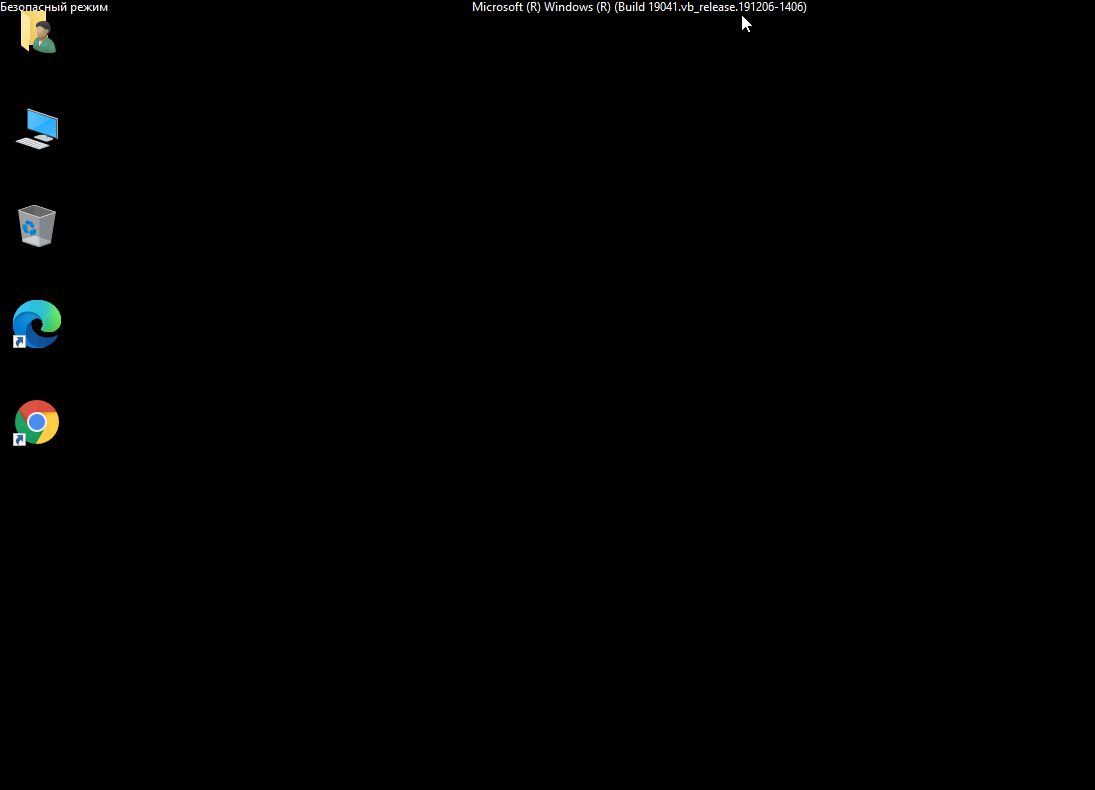
- При успешной загрузке, попробуйте удалить ненужные программы и драйверы, которые теоретически могли привести к краху системы.
- Перезагрузите ПК в обычном режиме.
ЧЕРНЫЙ ЭКРАН ПРИ ЗАПУСКЕ НОУТА
Полезная ссылка по теме (если вдруг не получилось сделать по этой инструкции): Включаем безопасный режим Windows
Переустановите операционную систему на ноутбуке
Симптом: пример ситуации:
Когда я запускаются ноутбук (hp), появляется значок hp, после отображается надпись «Добро пожаловать!» (так и должно быть), потом надпись зависает и появляется пустой черный экран, затем на меньше секунды синий и сразу же появляется окно где можно выбрать или безопасный режим или обычная загрузка Windows. Если выбрать «обычная загрузка», то повторяется все заново (то есть, темный экран на ноутбуке) или ноут резко выключается! Windows 7, если что.
Что делать. То есть, компьютер включается и успешно доходит до загрузки операционной системы. Скорее всего, аппаратных проблем не наблюдается.
Если при запуске Виндовс появляется черный экран на ноутбуке, советуем переустановить операционную систему – это лучший способ восстановить загрузку.
Для этого достаточно воспользоваться загрузочным диском Windows 10 или флешкой. Лучшая утилита для записи флешки, на наш взгляд — Rufus.
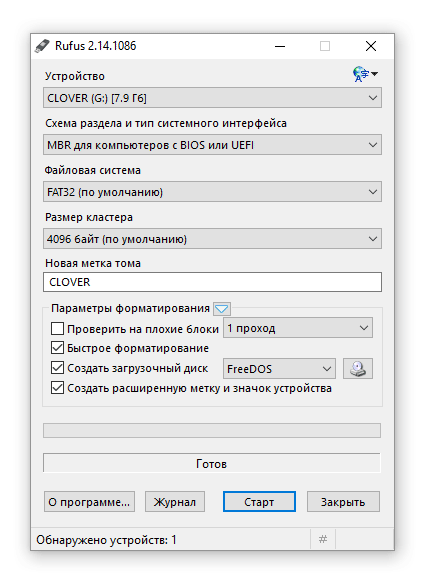
Удалите конфликтующие драйвера на ноутбуке и замените на рабочие
ноутбук начал выдавать ошибку драйвера. когда запускал игру, отключал ее. работал ноутбук нормально, заходил и опять. после чего зажал кнопку и выключил, потом перезапустил — теперь ноутбук не загружается, черный экран, не загорается вообще. все работает, кроме экрана 🙁
Что делать. Загрузите Windows в безопасном режиме и удалите драйверы, конфликтующие с системой. Зайдите на сайт разработчика и скачайте последние драйвера для вашей версии операционной системы. Инструкция, как это сделать.
Также есть смысл обратиться к разработчикам с этой проблемой или поискать на форуме разработчиков видеокарты решение вашей проблемы. Судя по описанию вашей проблемы, черный экран на ноутбуке вызван именно конфликтом драйвера.
Проверьте, определяется ли жесткий диск в БИОСе ноутбука
Если не загружается ноутбук и все равно вы видите черный экран, попробуйте зайти в BIOS (если он загружается) и проверить, определяется ли жесткий (ssd) диск.
Снимите крышку ноутбука и проверьте крепление модулей ОЗУ
Советуем проверить плотность соединения модулей оперативной памяти со слотами ноутбука: если планка ОЗУ отошла от материнской платы, вполне возможно, что комп не включится.
Почистите ноут от пыли
Наконец, еще один совет: если при загрузке ноутбук сильно шумит, почистите пыль. Порой перегрев компьютера напрямую влияет на успешность загрузки Windows.
Не работает матрица ноутбука
Возможно, у вас не работает монитор — то есть, матрица ноутбука вышла из строя. Заменить ее могут специалисты в сервисном центре или в ремонтной мастерской вашего города.
Матрицу ноутбука можно поменять самостоятельно, зная ее модель и заказав ее через ebay или другой интернет-магазин. Как правило, стоимость матрицы ноутбука — не более $100.
Обратитесь в сервисный центр
Все вышеназванные действия имеет смысл выполнять только обладая специальными навыками по обслуживанию ноутбука. В ином случае, обратитесь к надежным специалистам.
Часто задаваемые вопросы
Включаю ноутбук – все лампочки горят, компьютер включен. Но вижу только черный экран. Нажимаю на кнопки — ничего не происходит, не загружается операционная система Windows.
Если ноутбук запускается, это уже положительный момент. Важно установить, с какого момента появляется черный экран, отображается ли информация до загрузки собственно операционной системы. Исходя из вашего описания — скорее всего, вышел из строя один из компонентов ноутбука. Продиагностировать компьютер лучше всего в сервисном центре.
Ноутбук Lenovo B560 перестал загружаться: слова “Добро пожаловать”, потом черный экран. Что это может быть, что делать?
Если не загружается ноутбук / Windows, попробуйте установить другую версию Windows. Это может быть как другая редакция той же ОС, так и более новая (ваша модель ноутбука по конфигурации вполне поддерживает Windows 10).
Если ноутбук вы покупали недавно, можно обратиться в сервисный центр, описав проблему. Возможно, один из компонентов ноутбука имеет проблемы. Как правило, слабым звеном является жесткий диск.
Включаю ноутбук, высвечивается логотип «SAMSUNG» и дальше – просто черный экран. Включала разные комбинации клавиш, но на экране ничего не высвечивается.
Если ничего не помогло и при загрузке ноутбука черный экран появляется снова, начните с чистой переустановки операционной системы.
Если переустановка не помогает, ищите корень проблемы в компонентах ноутбука — видео подсистеме или в охлаждении. Если курсор отображается — проблем с матрицей ноутбука быть не должно.
При включении ноутбука ASUS появляется черный экран и курсор, в безопасном режиме тоже самое. Восстановление системы заканчивается ошибкой, что делать?
Проблема не с железом ноутбука, а, скорее, с операционной системой или неправильной разметкой жесткого диска.
Вы не привели описание ошибки, которая появляется на этапе восстановления системы. Можно переустановить Windows не с диска, а с флешки, записав образ при помощи утилиты Rufus.
Сбросить пароль к BIOS можно, замкнув нужные контакты на материнской плате или вынув на время батарейку с нее.
Включил ноутбук, ввел пароль, при загрузке – черный экран с курсором. Код ошибки «80020009» и пишет: «не удалось дождаться процесса».
Скорее всего, на ноутбуке установлена Windows 7. Черный экран ноутбука свидетельствует о неполадках в системе.
Код ошибки 80020009 говорит о том, что dll-библиотека не может подгрузиться или у процесса нет прав на выполнение. Конечно, вы можете проанализировать процессы Windows и найти причину, но это требует определенных технических навыков.
Переустановка Виндовс на ноутбуке будет лучшим решением проблемы.
Источник: softdroid.net
Почему нет изображения на экране ноутбука: способы решения проблемы
Если ноутбук по какой-то причине не включается или не загружается, это вызывает беспокойство и даже панику у пользователей. Ведь зачастую это не только рабочее место и хранилище важных данных, но также развлекательный и мультимедийный центр. Особенно это важно в нынешних условиях самоизоляции из-за пандемии коронавируса.
Не лучше ситуация, если ноутбук включается, но не может ничего отобразить на экране, оставляя пользователя один на один с «чёрным квадратом Малевича». Если лэптоп гарантийный — это ещё полбеды, ведь его можно сдать на ремонт в сервис. Если же нет — то ниже представлены возможные варианты причин, почему ноутбук не хочет показывать ничего на экране. Также там описаны вероятные пути решения проблемы.
Отключение и повторное подключение аккумулятора и кабелей

- Выключите ноутбук и закройте крышку с ЖК-экраном. Отключите кабель питания, другие провода и соединения от ноутбука. Переверните ноутбук, и извлеките аккумулятор.
- С помощью ластика очистите металлические контакты батареи и аккумуляторного отсека. Удалите пятна или следы ржавчины, которые могут появиться на контактах. Можно также использовать изопропиловый спирт для очистки заржавленных контактов.
- Вставьте аккумулятор в отсек, и снова подсоедините кабель питания и другие провода. Убедитесь, что кабельные соединения вставлены до упора, а батарея зафиксирована в отсеке.
- Включите ноутбук и проверьте, нет ли на дисплее изображения.
Важно! При использовании изопропилового спирта или других очистителей на базе жидкостей, нужно будет полностью удалить их следы после того, как металлические пластины станут чистыми. Ведь при подключении остатки жидкости могут вызвать короткое замыкание и повредить электронные компоненты.
Повторное подключение оперативной памяти и жёстких дисков

- Выключите ноутбук, отсоедините сетевой кабель и закройте крышку с ЖК-экраном. Переверните устройство, чтобы получить доступ к нижней крышке. Снимите аккумулятор.
- Найдите лючок для модуля памяти. На большинстве ноутбуков на крышке слота памяти есть маленький значок с изображением карты памяти или ярлыка. Открутите винт, который держит крышку на месте крестообразной отверткой. Важно отметить, что некоторые модели
- Наденьте на запястье антистатический ремешок, после чего закрепите его другой конец на металлической поверхности.
- Разблокируйте зажимы, которые фиксируют модуль памяти в своем гнезде. Извлеките модуль памяти и повторно вставьте его в слот под углом 45 градусов. Надавите на модуль до фиксации. Поставьте крышку на место и закрепите её крепежным винтом.
- Найдите крышку жесткого диска на место и снимите крепежный винт. Извлеките жесткий диск и заново установите его в слот. Сделайте то же самое для CD/DVD-привода ноутбука.
- Подключите сетевой адаптер к ноутбуку. Включите ноутбук и проверьте, не отображается ли изображение на экране.
Важно! Расположение крышек для отсеков с жёстким диском и памятью может отличаться в зависимости от модели. У HP EliteBook снимается вся нижняя крышка. В некоторых случаях модули могут размещаться под клавиатурой, тогда потребуется почти полная разборка.
Проверьте ноутбук с внешним монитором

- Выключите ноутбук, и отсоедините адаптер питания.
- Подключите кабель внешнего монитора к порту выхода видеосигнала VGA, DVI, HDMI или DisplayPort на задней или боковой панели ноутбука. Подключите шнур питания к розетке.
- Включите ноутбук. После того, как на ноутбуке загорится светодиод или вы услышите, что жёсткий диск внутри начинает работать с характерным звуком, нажмите комбинацию из кнопки Fn и функциональной клавиши, которая отвечает за переключение изображение на внешний монитор. На большинстве клавиатур ноутбуков имеется маленький значок с изображением символа дисплея на одной из кнопок верхнего ряда. Нажмите одновременно пару раз клавишу Fn и кнопку с символом экрана, чтобы увидеть, появляется ли изображение на внешнем мониторе. Если на мониторе появляется изображение, проблема заключается в ЖК-дисплее ноутбука. Если на мониторе отсутствует изображение, вероятно, неисправна видеокарта или материнская плата ноутбука.
Важно! На ноутбуках Dell настройка отображения данных на внешнем мониторе идёт через BIOS, потому переключение на сторонний дисплей без загруженной системы скорее всего невозможно. На ноутбуках Lenovo по умолчанию функциональные кнопки работают без нажатой клавиши Fn. Это тоже надо учитывать.
Разумеется, это лишь основные аспекты, которые позволят диагностировать проблему. Однако они могут сэкономить некоторое количество нервных клеток у пользователей и позволить им хотя бы в общих чертах разобраться, что не так с ноутбуком и почему он не функционирует должным образом.
Источник: rutab.net
Не включается экран на ноутбуке HP

Каждый пользователь может столкнуться с ситуацией, когда не включается экран ноутбука HP. В этом случае попробуйте выполнить аппаратный сброс, проверку через подключение внешнего монитора, восстановление BIOS, переустановку планки памяти.
Пошаговое выполнение аппаратного сброса
Если при запуске ноутбука hp черный экран не исчезает, делается аппаратный сброс. Он помогает в каждом втором случае с неработающим дисплеем. 4 шага, как это сделать:
- Отсоединить от выключенного компьютера зарядное устройство.
- Аккуратно достать батарею из лэптопа.
- Зажатием кнопки питания (вкл) на полминуты сделать сброс аппаратных настроек устройства.
- Вернуть аккумулятор на заднюю панель ноутбука и заново подключить зарядку.
Некорректное выключение устройства вызовет появление окна с выбором режима загрузки. Требуется запуск Windows.
Подключение внешнего монитора для проверки исправности дисплея
Если на ноутбуке HP черный экран и курсор не движется по дисплею, нет никакого изображения, проверяют работоспособность монитора. Этапы диагностики:
- Подключить телевизор или внешний монитор к ноуту, через интерфейс VGA или HDMI.
- Подождать и включить лэптоп. Нажать сочетание клавиш «F8+Fn». Эта комбинация даст возможность запускать трансляцию картинки через внешний носитель.
Если трансляция не происходит, то неисправность заключается в работе видеокарты. Такая поломка характерна для компьютеров некоторых моделей HP. При отображении данных продолжается поиск проблемы в функционировании дисплея. Признаки: индикатор может гореть или периодически мигать, гаснуть, вентилятор шуметь. Если такие сигналы отсутствуют, сломан сам компьютер.
Восстановление BIOS ноутбука путем нажатия сочетания клавиш
Проблема черного экрана вызывается и сбоем параметров БИОСа. Устранить причину темного дисплея поможет откат к заводской версии. Есть горячие клавиши, отвечающие за сброс в виндовс. Сделать замену поможет «F9». Отличие от аппаратного сброса заключается в необходимости переустановки драйверов, прошивке или на новую версию или восстановлении старой.
Войти в систему поможет кнопка Delete. Для сохранения конфигурации используют «F10». Но велика вероятность пропуска нужного момента для безопасного обновления. Программисты рекомендуют совершить сброс настроек извлечением CMOS батарейки, где хранятся требующиеся системе параметры. Недостаток такого способа устранения проблемы — необходимость разбирать технику.
Переустановка модуля памяти
Если принудительная перезагрузка не помогла, требуется переустановка оперативной памяти. Компьютер может долго грузиться и выдавать ошибку после длительного нахождения в помещении с высокой влажностью, вызывающего окисление контактов. Исправить ситуацию помогут следующие действия:
- После отключения зарядного устройства снимается крышка, защищающая блок с планкой оперативной памяти. В некоторых моделях, где нет отдельной крышки, придется открутить заднюю часть лэптопа.
- Извлечь плату, бережно отогнув фиксаторы.
- Сдуть пыль с разъемов, прочистить от окисления контакты.
- Установив модуль на место под углом 45 градусов, убедиться в надежности фиксаторов. Прозвучит щелчок — значит, память установилась правильно.
- Собрав ноутбук, можно перезагружать его обычным способом. При подключении зарядки должен загораться световой индикатор.
Что делать если на ноутбуке HP Pavilion не включается экран?
В ситуации, когда на ноутбуке HP Pavilion не включается экран нужно поочередно попробовать каждый из 4 шагов. Если самостоятельные действия не принесли результата, требуется обратиться за помощью. Часто специалисту требуется исправлять гораздо больше проблем, чем было изначально. Он будет проверять работу всех частей компьютера, драйвера.
Оптимальное решение появившейся проблемы — обращение в сервисный центр HP в Москве. Компания предоставляет недорогой и качественный ремонт техники HP. Официальная гарантия на услуги — 12 месяцев. Можно вызвать на дом мастера бесплатно. Самостоятельный ремонт приводит к лишению заводской гарантии.
Источник: hp-service-pro.ru